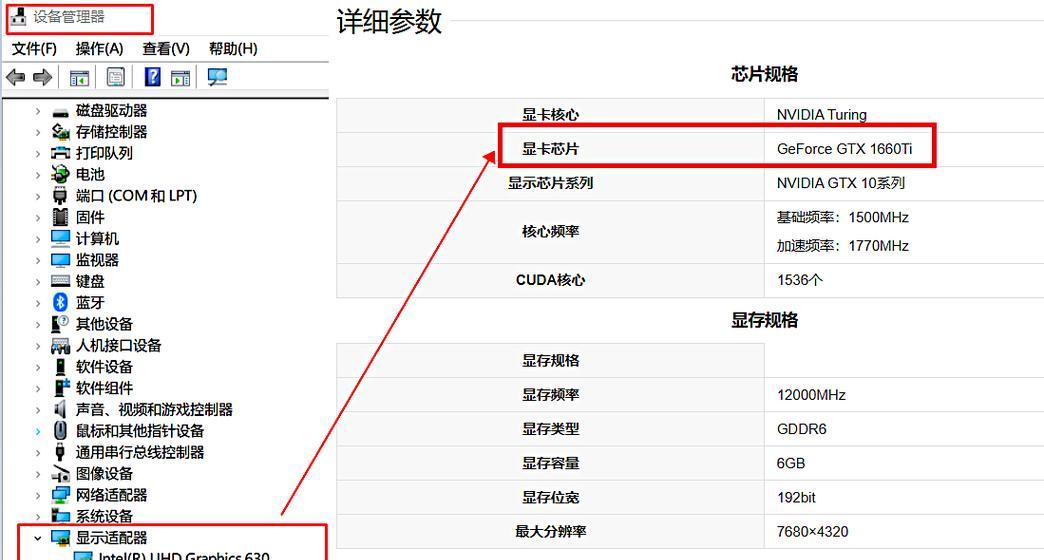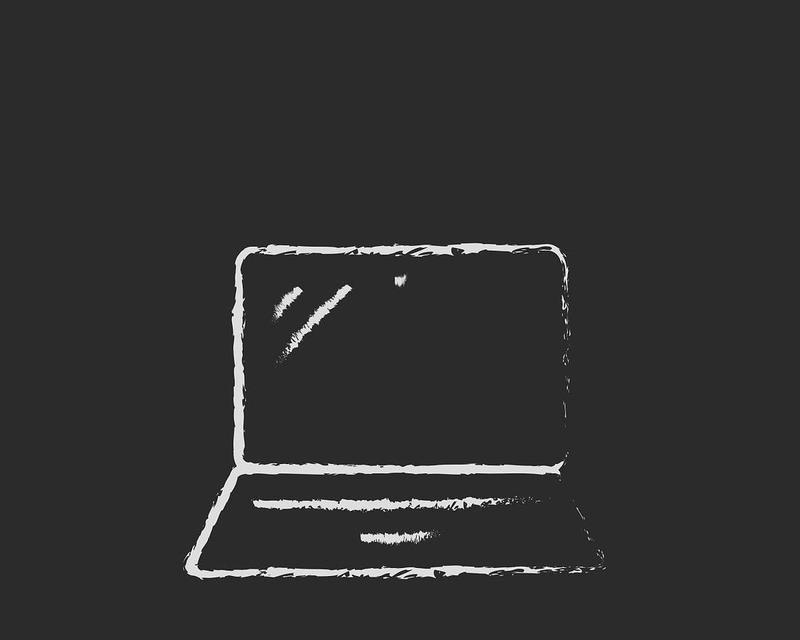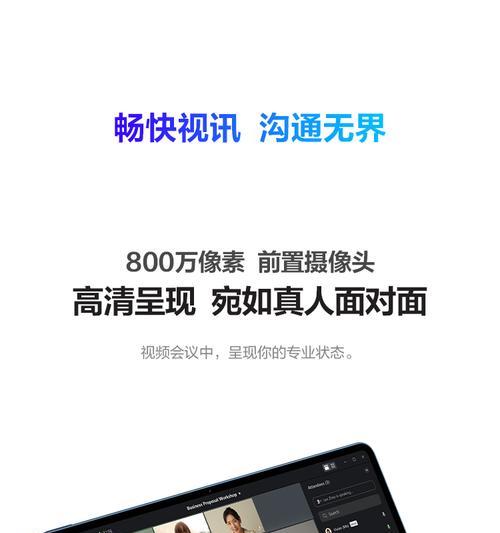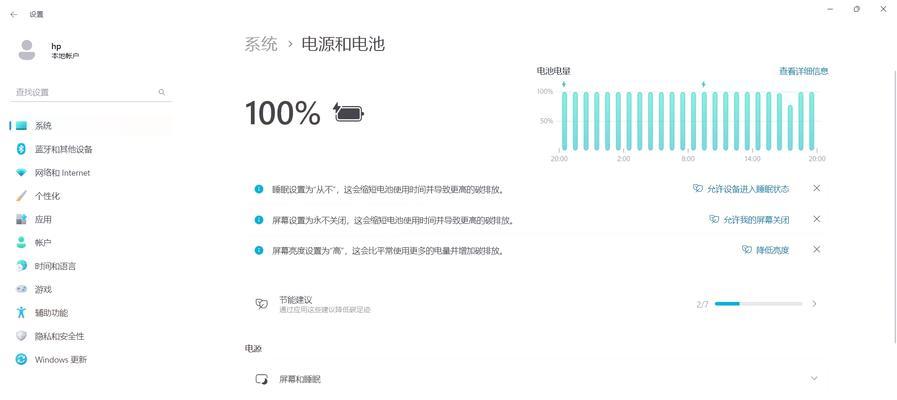笔记本电脑已成为现代人生活和工作中必不可少的工具之一。然而,有时我们可能会遇到笔记本电脑屏幕亮度过暗的问题。这不仅影响我们使用电脑的舒适度,还可能对我们的视力造成负面影响。本文将提供一些方法来解决这个问题,让您能够享受到更好的视觉体验。
一、调整屏幕亮度的快捷键
1.使用键盘上的Fn组合键:大多数笔记本电脑都配备了用于调整亮度的Fn组合键。按下Fn键并同时按下亮度调节键,可以方便地调整屏幕亮度。
2.使用操作系统的快捷键:Windows系统通常使用F5和F6键,而Mac系统则使用F1和F2键来调节屏幕亮度。
二、通过操作系统设置调整屏幕亮度
1.Windows系统:在桌面上右键点击空白处,选择“显示设置”。在“亮度和颜色”选项下,通过滑动条调整屏幕亮度,然后点击“应用”保存设置。
2.Mac系统:点击屏幕顶部的苹果图标,选择“系统偏好设置”。在“显示器”选项卡中,使用滑动条调整亮度。
三、使用第三方工具调整屏幕亮度
1.Flux:该软件可以自动根据您所在的地理位置和时间来调整屏幕亮度和色温,以减少眼部疲劳。
2.Dimmer:这是一款适用于Windows系统的小工具,它可以帮助您进一步调整屏幕亮度和对比度。
四、更新显卡驱动程序
1.打开设备管理器:在Windows系统中,按下Win+X键并选择“设备管理器”。
2.展开“显示适配器”选项卡,并右键点击显卡驱动程序选择“更新驱动程序”。
3.根据系统提示进行操作,确保驱动程序是最新的。
五、检查电源管理设置
1.打开控制面板:在Windows系统中,按下Win+X键并选择“控制面板”。
2.在“电源选项”中,选择“更改计划设置”。
3.确保电源计划没有将屏幕亮度设置为最低。
六、检查硬件故障
1.检查屏幕连接线:确保屏幕连接线牢固连接。
2.检查电池状态:如果电池电量较低,笔记本电脑可能会自动调整亮度来节省电能。
七、定期清洁屏幕
1.使用柔软的纤维布蘸取少量清水或专用屏幕清洁液,轻轻擦拭屏幕表面。
2.避免使用过多水分或强力擦拭,以免损坏屏幕。
八、使用适合的背景和主题
1.选择浅色背景和浅色背景和主题可以减少对眼睛的刺激,使屏幕更加舒适。
2.避免过亮或过暗的背景:背景太亮或太暗都会对视力产生不良影响。
九、调整房间照明
1.增加房间照明:适当增加房间内的照明可以减少对屏幕的依赖,从而缓解眼部疲劳。
2.避免强光直射:避免阳光直射屏幕或使用遮光窗帘来防止过多光线进入房间。
十、减少使用时间
1.适量休息:长时间使用电脑容易导致眼部疲劳。每隔一段时间,休息一会儿,远离屏幕。
2.控制使用时间:尽量控制每天使用电脑的时间,以避免对眼睛造成过多压力。
调整笔记本电脑屏幕亮度过暗的问题可以通过使用快捷键、操作系统设置、第三方工具等多种方法来解决。定期清洁屏幕、使用适合的背景和主题、调整房间照明以及减少使用时间也是保护视力的重要因素。通过以上方法,我们可以享受到更舒适的视觉体验,并保护我们的眼睛健康。